- ppt图表刻度线怎么设置:小球——5个并列的绿色玻璃球PPT模板素材
- ppt素材免费下载素材库:水墨梅花PPT素材
- ppt图表刻度怎么调整:绿色渐变时尚柱状图数据分析PPT图表下载
- ppt表格线条颜色怎么改:2个方向,美化PPT中的表格
下面的是PPT教程网给你带来的相关内容:
怎么制作ppt:ppt怎样制作填表动画效果?如何在ppt中给表格添加动画效果?
制作幻灯片演示文件时,通常需要在页面中添加表格图形怎么制作ppt:ppt怎样制作填表动画效果?如何在ppt中给表格添加动画效果?,以用来整理展示数据信息内容。本文小编来教大家如何在ppt中制作填表动画效果。
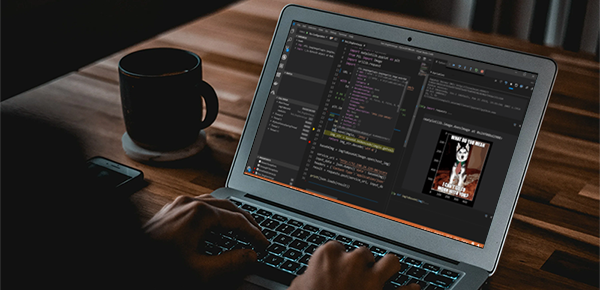
1、首先我们需要从电脑中找到ppt应用程序,双击打开,在弹出的窗口中点击【空白演示文稿】,进入到制作界面中去。
2、从上方菜单栏中点击【插入】选项,在属性栏中找到【表格】图标,点击展开表单样式列表。
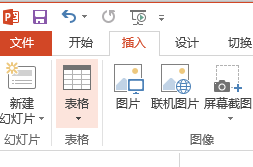
3、在列表中任意选择一种表格样式,或点击【插入表格】选项,自定义行数和列数;设置完成后,可以直接在页面中显示出对应行列数量的表格。
4、在表格样式属性栏中,我们可以根据实际效果需要,任意选择应用一种表格样式。

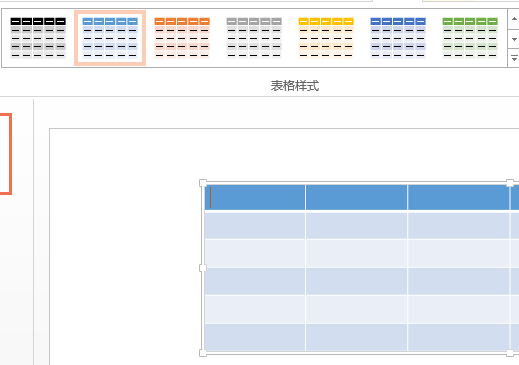
5、选中表格,按【ctrl+c】键复制出来一个,在复制的表格中输入要在下一个动画中显示的内容;再次复制一个表格 ,输入要在下一个动画中显示的内容;以此类推,复制上一个表格并输入下一个动画显示内容。
6、将所有表格按照正确的顺序移动到重叠位置,点击【开始】菜单选项怎么制作ppt,在属性栏中点击【排列 - 对齐】命令,执行“左右居中”和“上下居中”命令。
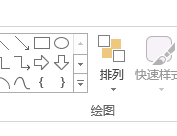
7、接着点击【动画】菜单选项,将属性栏切换至动画效果设置版块;点击展开【添加动画】列表,选择“输入”“出现”效果。

8、点击进入到“计时”设置栏,设置“开始”为【鼠标点击时】动作。
9、按F5键,即可预览查看点击一下表格完成填写的动画效果。

以上就是关于如何在ppt中制作填表动画效果的方法,掌握表格插入以及动画效果的添加设置技巧,即可快速制作出点击表格自动填写的动画效果。



微信扫码,学习更方便

现在报名赠千元剪辑大礼包

视觉设计PPT
感谢你支持pptjcw.com网,我们将努力持续给你带路更多优秀实用教程!
上一篇:ppt制作:12款免费一键自动AI生成PPT制作工具推荐 下一篇:没有了
郑重声明:本文版权归原作者所有,转载文章仅为传播更多信息之目的,如作者信息标记有误,请第一时间联系我们修改或删除,多谢。

